发布时间:2023-08-18 14:29:04 来源:转转大师 阅读量:1935
跳过文章,直接图片转JPEG在线转换免费>> AI摘要
AI摘要本文分享了五个Word办公软件的实用技巧,以提升工作效率。包括:快速拆分表格,只需定位光标并点击拆分表格选项;设置编码与文本距离,通过选中文本并移动标尺上的光标实现;快速翻页,利用滚动条的隐藏功能;Word分屏功能,便于文档上下对照;以及快速翻页查看文档的技巧,适合在平板电脑上浏览文档。
摘要由平台通过智能技术生成
在平时的工作学习中,Word是我们常用的办公软件,有时候处理文档,自己花了几个小时,别人分分钟就搞定了,还不是因为自身掌握的技巧不多。今天就给大家分享,5个实用技巧,学会后工作起来事半功倍,赶紧来提升一下自己吧!
技巧一、快速拆分表格如何快速拆分word中的表格呢?方法也很简单哦!只需将光标定位在需要拆分的单元格中,点击【布局】——【拆分表格】,即可将原表格分成两个表。

编辑文档时,时常会用到数字编号,那么如何才能一键设置Word文字与编码的距离呢?只需选中整个文本,将Word光标移到标尺上,左右移动即可调整。
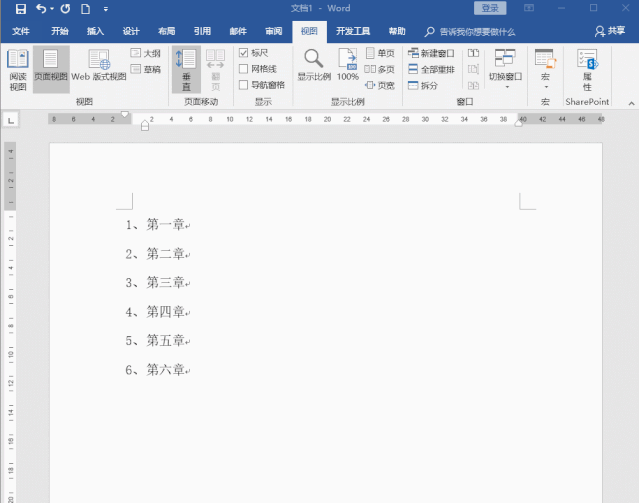
平时我们在翻页时,常常会使用滚动条来实现,那你知道滚动条也存在一些隐藏功能吗?只要将光标放在滚动条,然后右击就可以看到一些隐藏功能,比如向上翻页,向下翻页,回到顶部及底部等。

Word文档上下对照,99%的同学都会习惯性的使用鼠标上下滚动,其实Word分屏功能,让你一份文档轻松可以上下对照,不用滚来滚去。点击【视图】→【拆分窗口】,快速将文档分屏,轻松进行文档的查看。

在【翻页】模式下,文档会像书本一样将页面横向叠放,甚至连翻页动画也像传统的书本翻页一样。这种翻页模式更适合在平板电脑上浏览文档。【视图】选项卡下的【垂直】和【翻页】两种翻页模式功能。

【【干货知识】分享5个实用Word小技巧,让你事半功倍!】相关推荐文章: 返回转转大师首页>>
我们期待您的意见和建议: